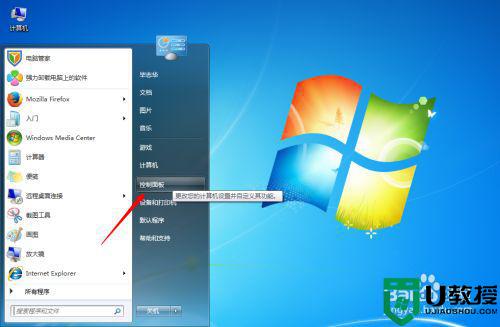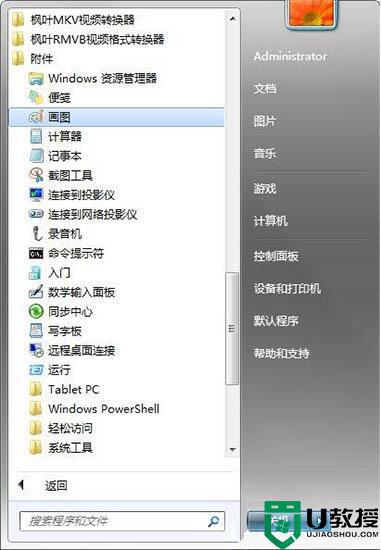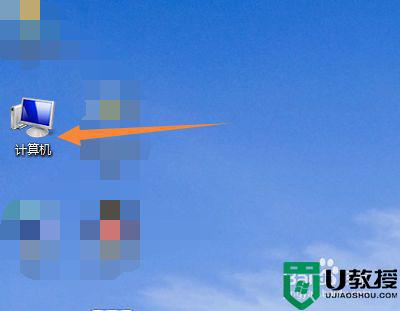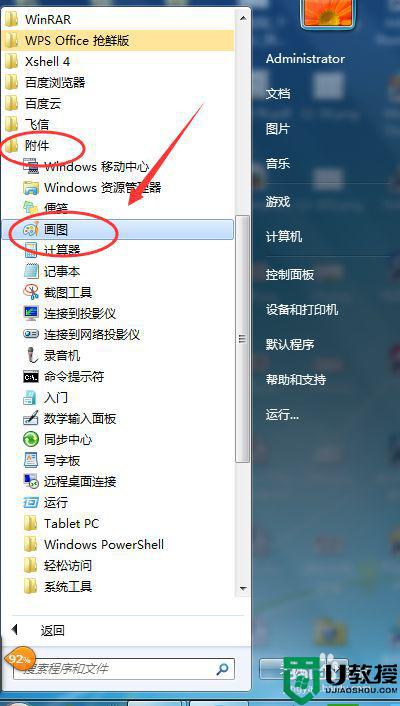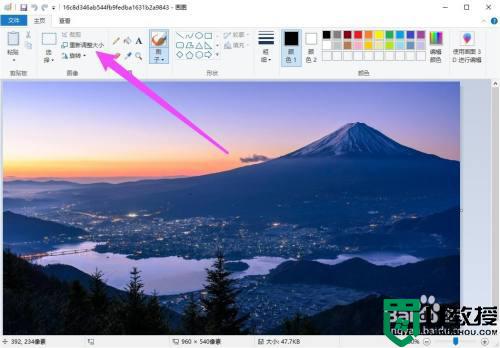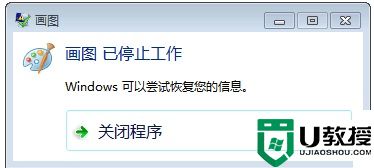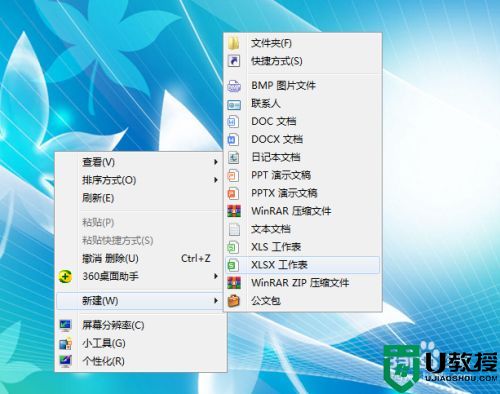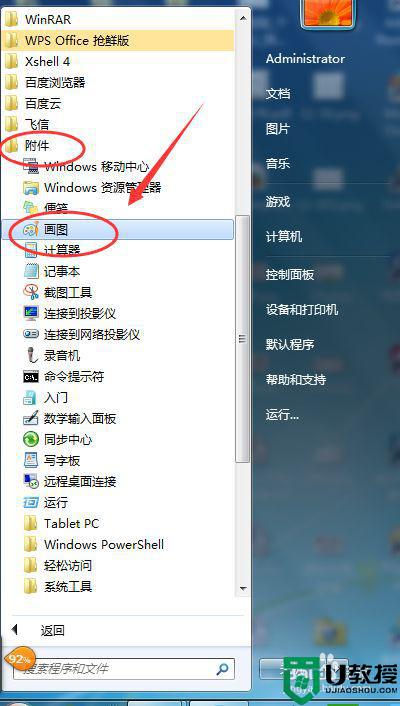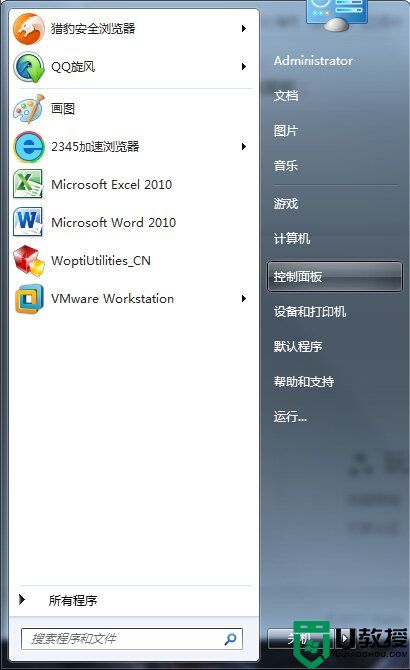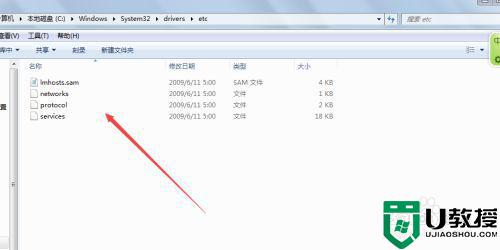window7画图工具找不到了怎么办 window7画图工具不见了如何解决
时间:2021-08-23作者:xinxin
在日常使用win7电脑进行办公的过程中,有些用户需要进行简单的作画或者图片的修改时,就可以用到系统自带的画图工具来进行,然而最近有用户发现自己的win7系统中的画图工具不见了,那么window7画图工具找不到了怎么办呢?今天小编就来教大家window7画图工具不见了解决方法。
推荐下载:win7 64位旗舰版iso下载
具体方法:
1、你随便找一张图片,单击右键—编辑,这时就可以打开画图工具了,你可以对图片做简单的处理了。
2、使用命令的方法打开。单击“开始—运行”如图1,在运行里面输入“mspaint.exe”如图2,这样就可以打开画图工具了。
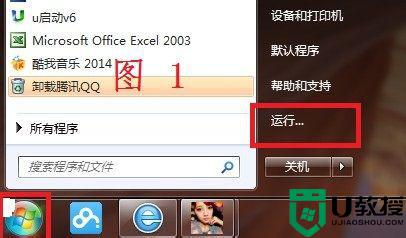
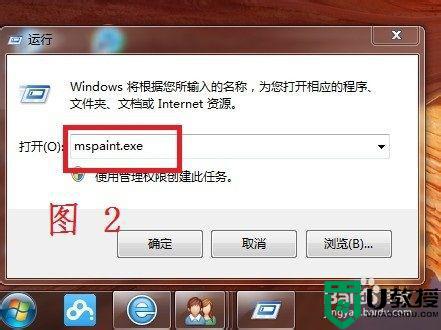
3、你还可以打开“本地磁盘C(系统盘)— windows — system32 ”,在system32的文件夹你找到“mspaint.exe”如图3,单击右键—发送到—桌面快捷方式。这样在桌面上就创建了一个画图工具的快捷方式,你可以对图片进行简单的编辑了。
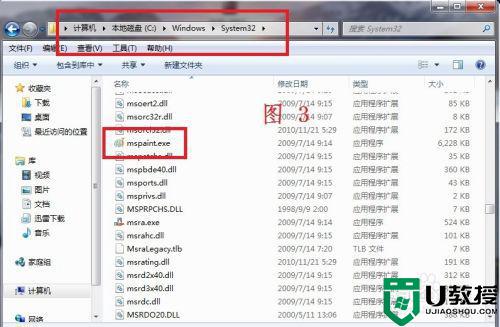
以上就是关于window7画图工具不见了解决方法了,有遇到这种情况的用户可以按照小编的方法来进行解决,希望能够帮助到大家。